Photoshop设计制作完美质感金属字教程
发布时间:2016-12-22 来源:查字典编辑
摘要:先看效果图新建文档1024x768像素,背景黑色,打开金属图片。拖入文档中,不透明度30%,这时候比较黑,看不出啥变化。输入文字,字体aka...
先看效果图

新建文档1024x768像素,背景黑色,打开金属图片。

拖入文档中,不透明度30%,这时候比较黑,看不出啥变化。

输入文字,字体akaDora,尺寸390点,颜色白色。

把填充归零,添加图层样式。www.17ps8.com
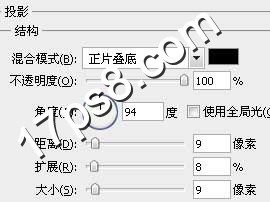
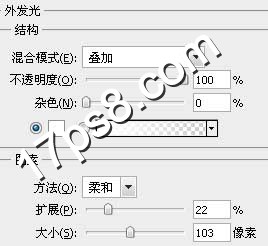
我们看到画面亮堂了一些,这是文字外发光的效果。

复制这个文字层,修改和增加样式。

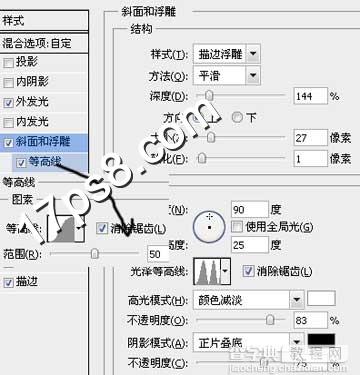

图层面板如下。

我们会得到下图效果。

其实到此这个教程已经完事了,我不甘寂寞,叠加了一个光晕素材。

局部,本ps教程结束,金属字ps制作完毕。



